Maison >Opération et maintenance >exploitation et entretien des fenêtres >Windows.edb peut-il être supprimé ?
Windows.edb peut-il être supprimé ?
- 青灯夜游original
- 2020-10-19 15:23:5345928parcourir
windows.edb peut être supprimé. Comment supprimer : 1. Ouvrez la fenêtre « Services » du système et accédez au service Windows Search. 2. Sélectionnez le service et cliquez avec le bouton droit sur « Arrêter » pour arrêter ; le service ; 3. Sur votre ordinateur, cliquez avec le bouton droit sur le dossier Windows.edb et supprimez-le.

Après avoir exécuté le système win10 pendant un certain temps, j'ai constaté que l'ordinateur était très bloqué. Après vérification, j'ai constaté que le fichier Windows.edb était occupé. une grande quantité de mémoire. Windows.edb est un fichier de base de données du service de recherche Windows qui fournit des résultats de recherche en cache pour les fichiers, le contenu et les attributs après indexation. Après un certain temps, le service Windows Search peut gonfler Windows.edb.
Solution 1 : défragmenter l'index
Vous pouvez facilement réparer Windows en défragmentant l'index dans le fichier .edb du service de recherche Windows, énorme Windows 10 problème. Cela permet au système d'organiser l'index pour un accès plus rapide aux données.
Voici comment défragmenter votre index :
--Allez dans Démarrer > Invite de commandes
--Pour empêcher le service Windows Search de démarrer automatiquement, saisissez ce qui suit dans l'invite de commande :
Sc config wsearch start = désactivé
--Exécutez la commande suivante pour arrêter le service Windows Search :
net stop search
--Entrez la commande suivante pour défragmenter le fichier Windows.edb :
esentutl.exe /d%AllUsersProfile%MicrosoftSearchDataApplicationsWindowsWindows.edb
--Entrez la commande suivante pour défragmenter Windows. fichier edb Modifiez le service Windows Search en démarrage différé :
Sc config wsearch start = delay-auto
--Ensuite, exécutez la commande suivante pour démarrer le service Windows Search :
net start search
Si vous êtes toujours confronté à l'énorme problème de fichier Windows.edb de Windows 10, vous pouvez passer à la solution suivante.
Solution 2 : Supprimer et reconstruire le fichier Windows.edb
Une autre solution rapide pour résoudre l'énorme problème de fichier Windows.edb de Windows 10 La méthode est pour supprimer le fichier Windows.edb.
Étape 1 : Terminez SearchIndexer.exe dans le Gestionnaire des tâches
--Appuyez sur Ctrl + Alt + Suppr et ouvrez le Gestionnaire des tâches.
--Une fois le Gestionnaire des tâches ouvert, cliquez sur l'onglet « Processus »
--Sélectionnez le processus SearchIndexer.exe et cliquez sur Arrêter.
Après avoir terminé le processus de recherche, procédez à la suppression des fichiers Windows .edb.
Étape 2 : Supprimez le fichier Windows.edb
--Allez dans Démarrer > Exécuter > Tapez services dans le programme Exécuter .msc" et cliquez sur "Entrer". .
--Dans la fenêtre Services, accédez au service Windows Search.
--Double-cliquez dessus pour ouvrir sa boîte de dialogue. Arrêtez le service.
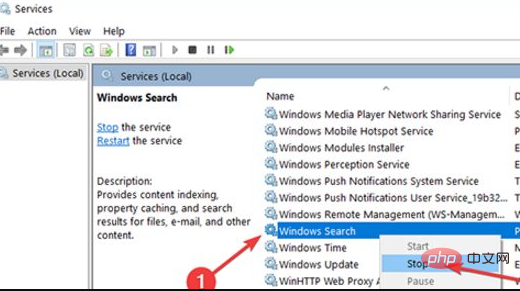
--Maintenant, faites un clic droit sur le dossier Windows.edb et supprimez-le.
Étape 3 : Reconstruire l'index
Bien que la suppression du fichier Windows.edb puisse résoudre l'énorme problème du fichier Windows.edb sous Windows 10. Mais après cela, l'exécution des recherches peut être plus lente, vous devez donc reconstruire l'index.
Veuillez suivre ces étapes pour reconstruire l'index :
--Allez dans Démarrer > Panneau de configuration > Options d'indexation
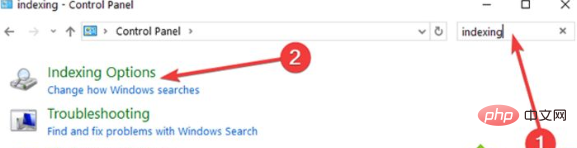
- -Cliquez sur "Avancé" et sélectionnez "Reconstruire" dans l'onglet "Paramètres d'index".
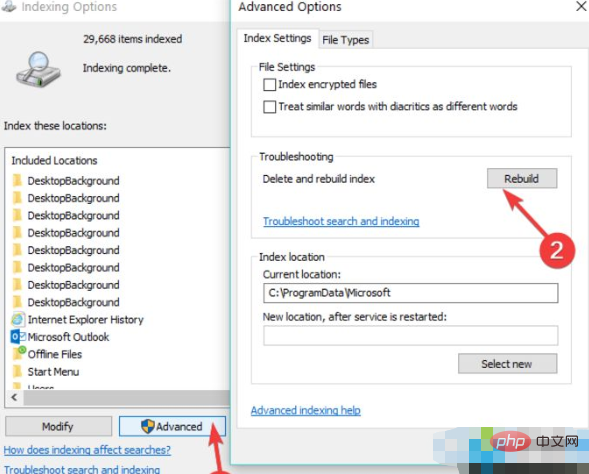
- Cliquez sur OK pour confirmer.
Ce qui précède est le contenu détaillé de. pour plus d'informations, suivez d'autres articles connexes sur le site Web de PHP en chinois!
Articles Liés
Voir plus- Vous apprendre à installer manuellement Composer sous Windows
- Que dois-je faire si un code d'erreur 500 apparaît en PHP sous Windows ?
- Comment utiliser nvm pour installer et gérer plusieurs versions de node.js sur Mac et Windows ?
- Installez ImageMagick et l'extension php imagick sous Linux et Windows
- Quel est le mot de passe par défaut du compte Windows ?
- Comment désinstaller le centre de sécurité Windows

